Hướng dẫn 2 cách đổi màu áo trong photoshop cực nhanh
Bạn có một tấm ảnh và đang phân vân không biết làm thế nào để đổi màu áo trong photoshop? Vậy thì hãy cùng nhau tìm hiểu bài viết dưới đây của chúng mình nhé. Bởi trong bài viết này chúng mình sẽ hướng dẫn 2 cách để đổi màu áo trong photoshop cực đơn giản chỉ với vài thao tác, ai cũng làm được, cho dù là người mới bắt đầu làm quen với photoshop.
Xem thêm: Hướng dẫn cách đổi màu nền trong photoshop chi tiết nhất
Hướng dẫn chi tiết 2 cách đổi màu áo trong photoshop
Cách ổi màu áo bằng công cụ Lasso Tool
Bước 1: Mở hình ảnh bạn muốn chuyển màu trong photoshop bằng cách chọn File => Open hoặc nhấn tổ hợp phím Ctrl + T.
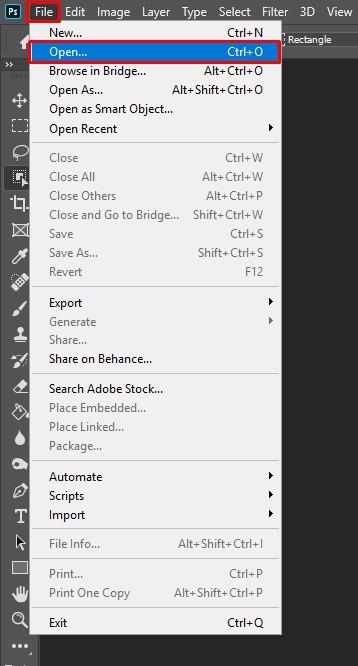
Bước 2: Ở thanh công cụ bên trái, chọn công cụ Lasso Tool bằng cách nhấn chọn biểu tượng thứ ba (có hình elip) từ trên xuống, hoặc bạn có thể nhấn phím L
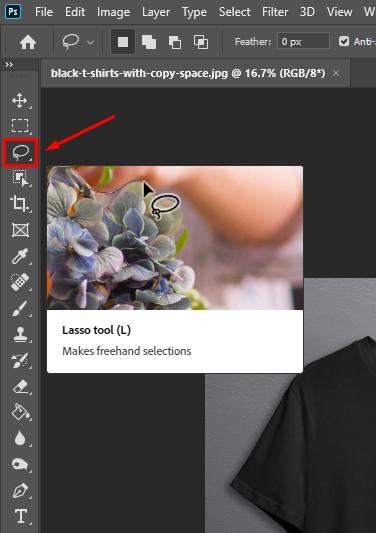
Bước 3: Kéo giữ chuột xung quanh đối tượng mà bạn muốn đổi màu. Ở đây chúng ta sẽ kéo giữ chuột xung quanh chiếc áo.
.jpg)
Bước 4: Vào Image trên thanh công cụ, chọn Adjustments => chọn Hue/Saturation.
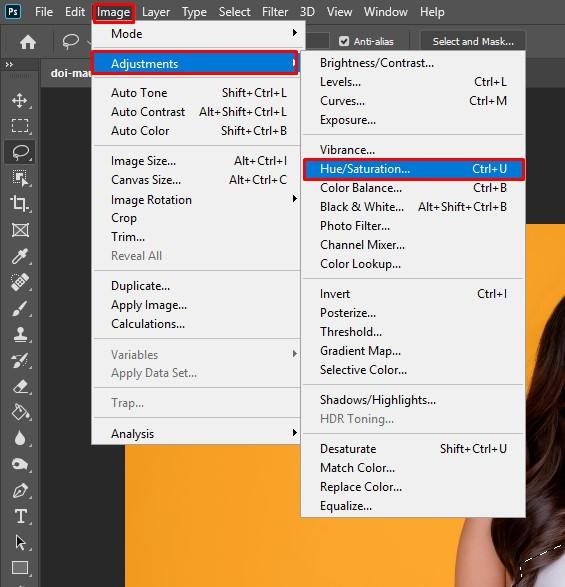
Bước 5: Di chuyển thanh trượt để đổi màu cho áo
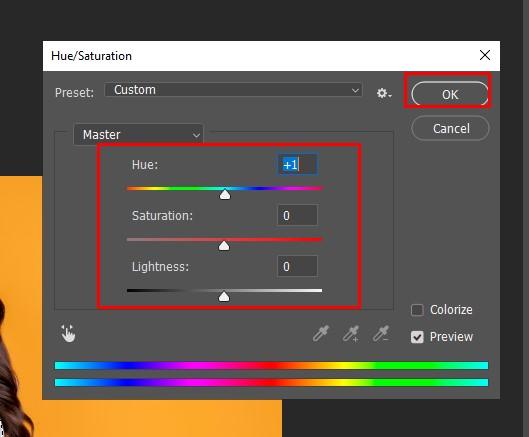
Cùng xem kết quả của chúng mình nhé.
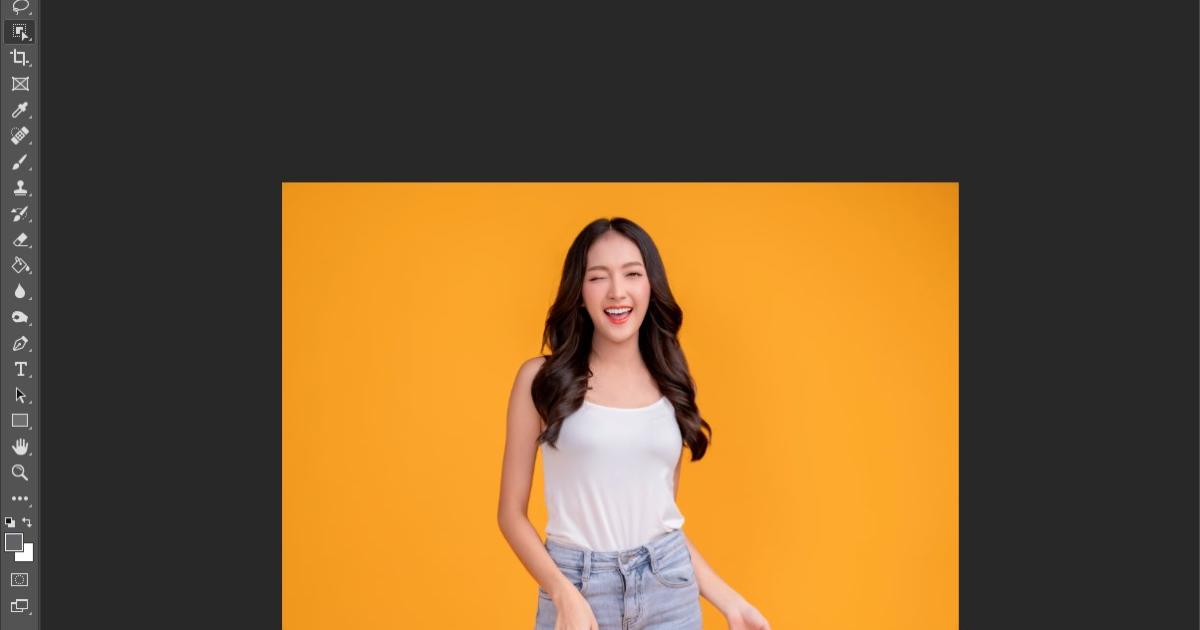
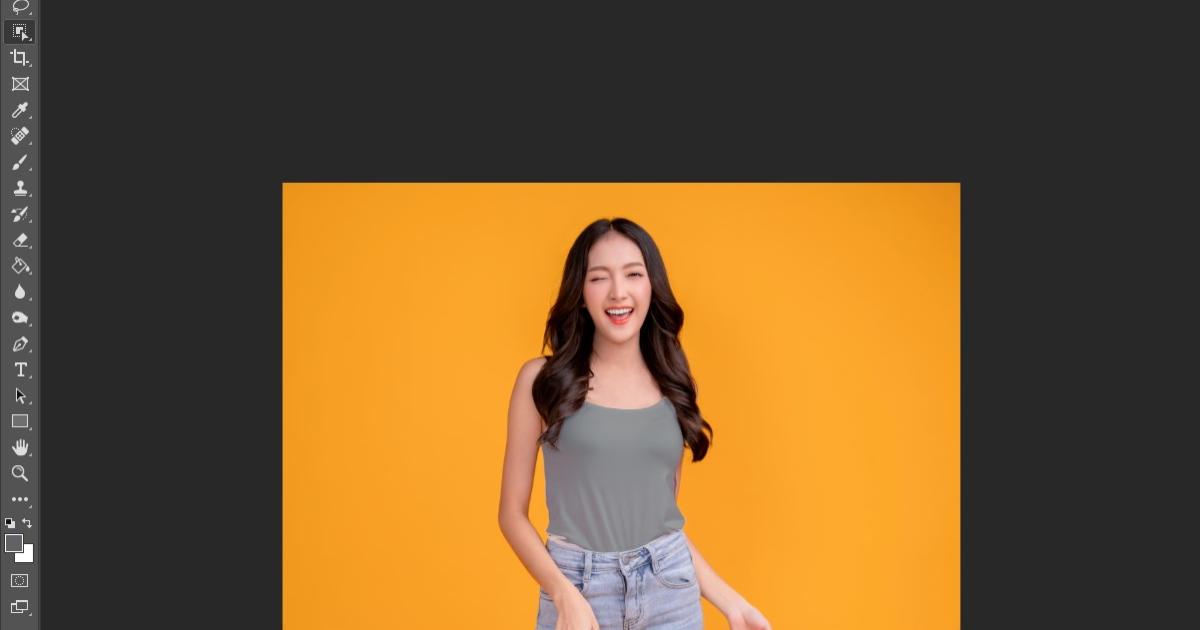
Xem thêm: Hướng dẫn 4 cách chỉnh sáng ảnh trong photoshop từ A - Z
Cách đổi màu áo bằng công cụ Object Selection Tool
Bước 1: Mở ảnh trong photoshop, chọn File => Open, hoặc nhấn tổ hợp phím Ctrl + O
.jpg)
Bước 2: Chọn công cụ Object Selection Tool bằng cách click vào biểu tượng thứ 4 (bên dưới Lasso Tool), hoặc nhấn phím W
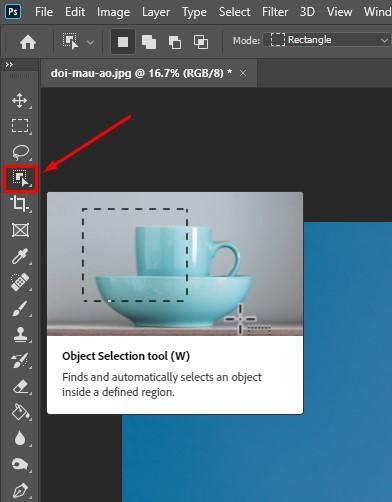
Bước 3: Kéo một vùng xung quanh chiếc áo mà bạn muốn đổi màu. Lúc này Photoshop sẽ tự nhận diện đối tượng. Bạn thấy đối tượng đã được chọn khi xung quanh đối tượng có nét đứt

Bước 4: Tại thanh công cụ phía trên chọn Image => Adjustments => Hue/Saturation
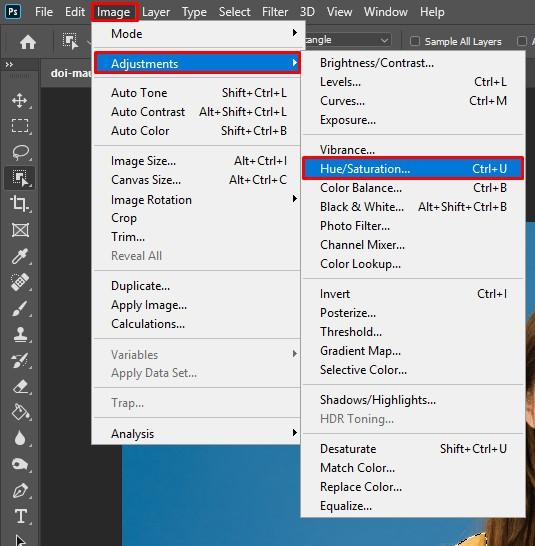
Bước 5: Cửa sổ Hue/Saturation hiện ra, bạn thay đổi các thanh trượt để đổi màu sắc cho áo đến khi phù hợp với màu sắc yêu thích của bạn. Sau đó bấm chọn OK để hoàn tất thao tác đổi màu.
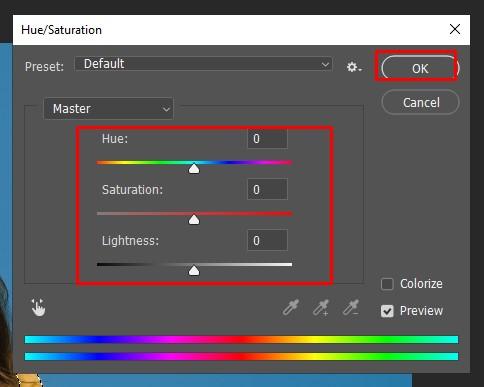
Cùng xem kết quả của chúng mình nhé:
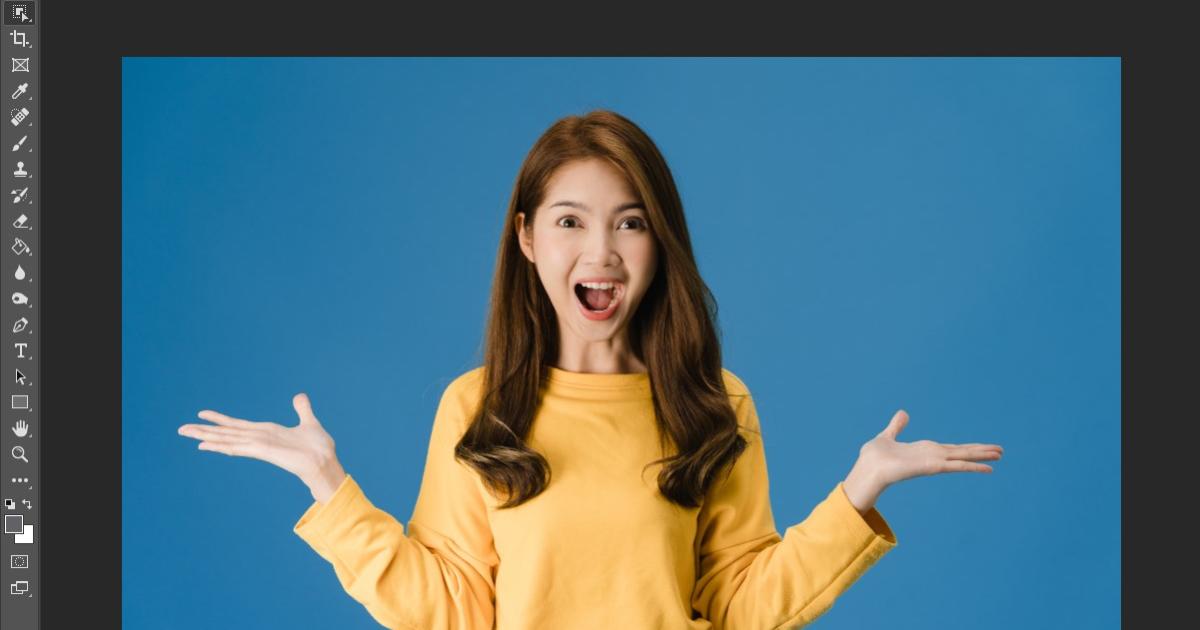
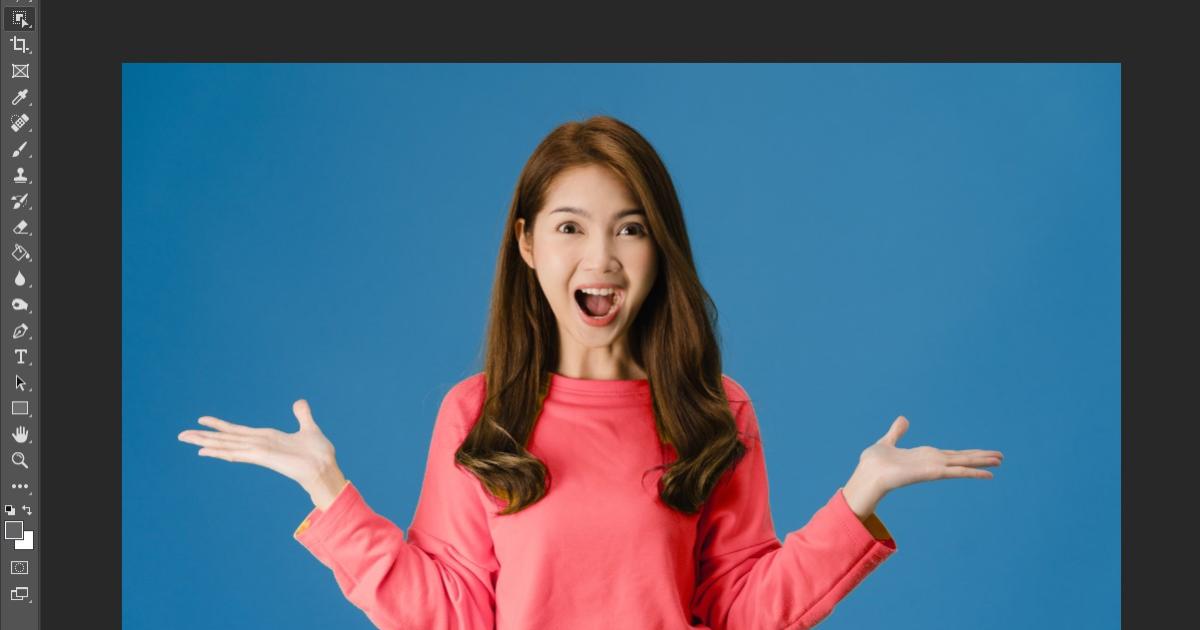
Xem thêm: Hướng dẫn 3 cách đơn giản làm mờ ảnh trong photoshop
Kết luận
Trên đây là 2 cách đổi màu áo trong photoshop cực nhanh, có thể thấy ở 2 cách sử dụng 2 công cụ khác nhau là Lasso tool và Object Selection Tool, nhưng cuối cùng ở 2 cách đều cần sử dụng đến tính năng Hue/Saturation.
Vậy mới nói, nếu bạn muốn làm chủ photoshop thì nhất định phải hiểu công cụ và nắm chắc tư duy. Hi vọng những kiến thức mà Gitiho chia sẻ ở trên sẽ giúp bạn linh hoạt hơn khi làm việc với photoshop, đặc biệt là khi cần đổi màu áo trong photoshop.
Gitiho cảm ơn bạn đọc và chúc bạn thành công!
Gitiho có khóa học Trọn bộ Thiết kế với Adobe Photoshop & Illustrator: Từ Tư Duy đến Ứng Dụng trong Social Media giúp bạn:
- Hiểu được bản chất của thiết kế đồ hoạ
- Trang bị những kiến thức thiết yếu về social media và các ấn phẩm cần thiết kế trên social media
- Sử dụng thành thạo bộ phần mềm thiết kế đồ hoạ Adobe Illustrator và Adobe Photoshop
- Làm chủ các nguyên tắc thiết kế để luôn tạo ra những ấn phẩm vừa có tính thẩm mỹ, vừa có tính ứng dụng cao trong thực tế
Hãy Đăng ký và Học thử ngay ở bên dưới để trải nghiệm nha!
Trọn bộ thiết kế với Adobe Photoshop & Illustrator: Từ tư duy đến ứng dụng trong social media
Ung Dung AcademyGiấy chứng nhận Đăng ký doanh nghiệp số: 0109077145, cấp bởi Sở kế hoạch và đầu tư TP. Hà Nội
Giấy phép mạng xã hội số: 588, cấp bởi Bộ thông tin và truyền thông



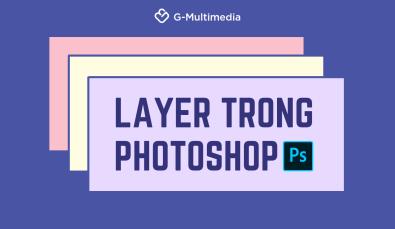



.jpg)